En Windows 10 existe una alternativa nativa que podríamos utilizar para ocultar carpetas o, cualquier otro archivo distinto. A diferencia de lo que podríamos usar en Android (aplicaciones de pago), en el sistema operativo de Microsoft no tendremos que instalar absolutamente nada adicional para lograr nuestro objetivo.
Sobre la aplicabilidad práctica, podríamos emplear a esta característica para ocultar carpetas (o archivos) si allí, tenemos una gran cantidad de información que nadie más debe ver. El truco que mencionaremos un poco más adelante puede ser utilizado primordialmente, por parte de quienes comparten su ordenador personal con otras personas. Además, toda esa información no la podrá ver absolutamente nadie si el PC, es robado por algún delincuente.
[quote]Recuerda: Tutoriales Windows 10 que seguro te van interesar[/quote]
¿Cómo puedo ocultar carpetas o archivos sin instalar nada?
La característica para ocultar carpetas o cualquier otro archivo diferente en Windows, esta presente desde versiones anteriores. Casi podríamos asegurar, que Microsoft hizo una pequeña renovación de la característica para que todos, la tengan a la vista y la puedan usar en cualquier momento.
El truco se apoya en el Explorador de Archivos de Windows 10, lugar en donde esta presente una banda de opciones en la parte superior. Si utilizas el atajo de teclado «Win + e» se abrirá este Explorador de Archivos. Allí tienes que hacer clic sobre la pequeña flecha en dirección hacia abajo para que aparezca, la banda de opciones que hemos mencionado. El siguiente paso, es dirigirse hacia la pestaña de «Vista».
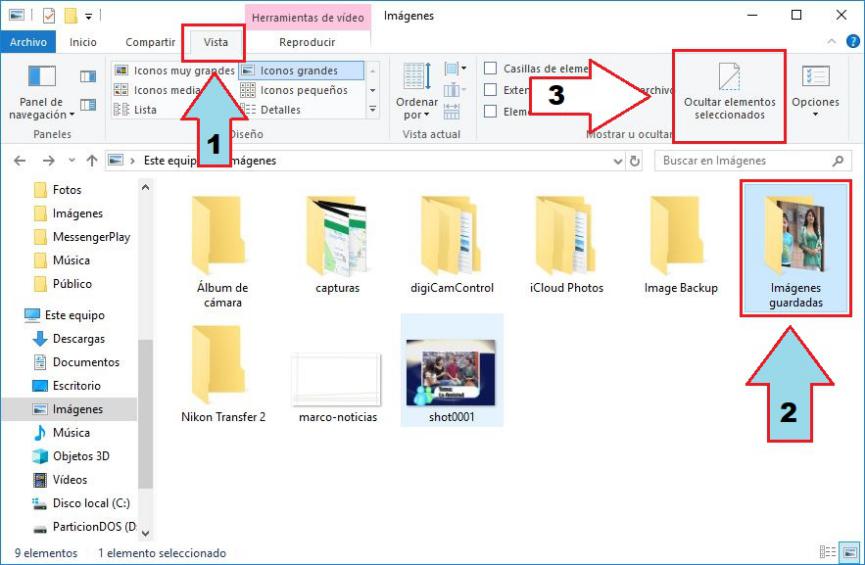
Según la captura que hemos compartido en la parte superior, el siguiente paso es seleccionar a la carpeta o archivo que deseamos ocultar. Solamente debemos darle un clic para que quede seleccionada. Luego, debes usar la opción que se muestra en la banda y que dice «Ocultar elementos seleccionados».
Mágicamente lograrás notar, que la carpeta desaparece. Nadie podría llegar a saber, que tienes carpetas ocultas en el disco duro. Para hacer que aparezca nuevamente esa carpeta, el procedimiento es ligeramente similar. Tienes que repetir los pasos hasta el momento, en que desplegamos la barra de opciones mediante la flecha en dirección hacia abajo. Nuevamente tendrás que ir hacia la pestaña de «Vista» y posteriormente, activar la pequeña casilla de «Elementos Ocultos«.
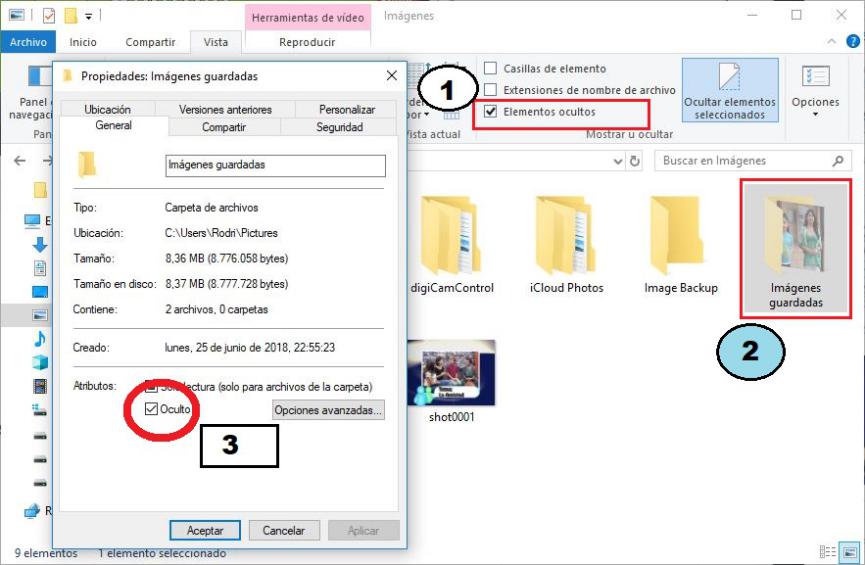
Aparecerá esta carpeta oculta con una ligera opacidad. Solamente tenemos que seleccionarla con el botón derecho del ratón y posteriormente, elegir a «Propiedades» de su menú contextual.
En la pestaña de «General» veras que la casilla «Oculto» se encuentra seleccionada con la pequeña palomita. Sólo tienes que quitarla para que quede desactivada esa función y luego, hacer clic en el botón de «Aplicar y Aceptar«.
Esta es la manera de ocultar carpetas y también, de hacerlas visibles para poder revisar otra vez la información contenida en su interior. Como habrás notado, en el transcurso del tutorial no nos hemos apoyado, en ningún tipo de aplicaciones de terceros. Lógicamente, aquí también tiene que intervenir «nuestra buena memoria» pues caso contrario, no sabremos en donde se encuentran estas carpetas ocultas y por tanto, podríamos estar perdiendo toda su información interna.




